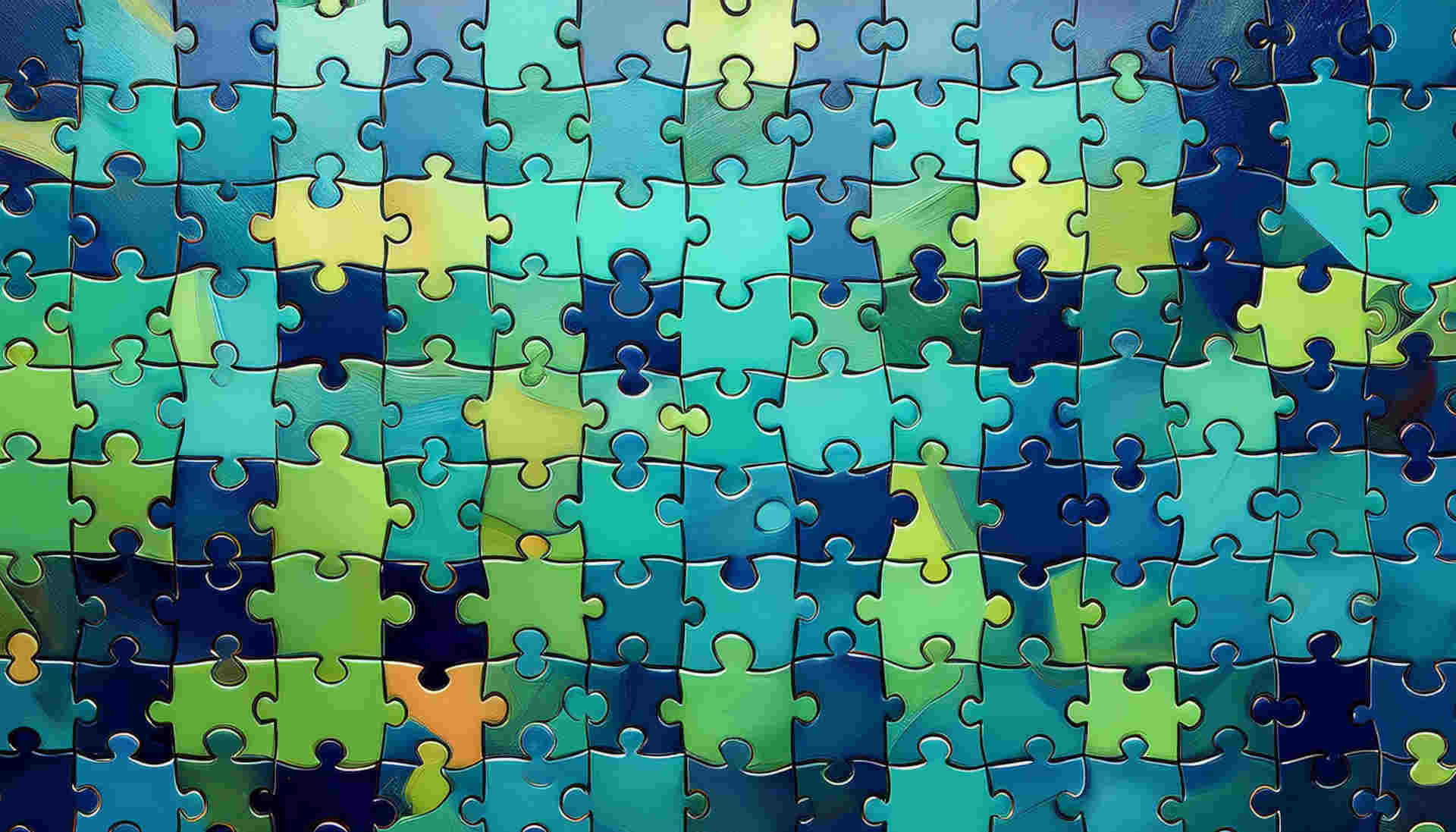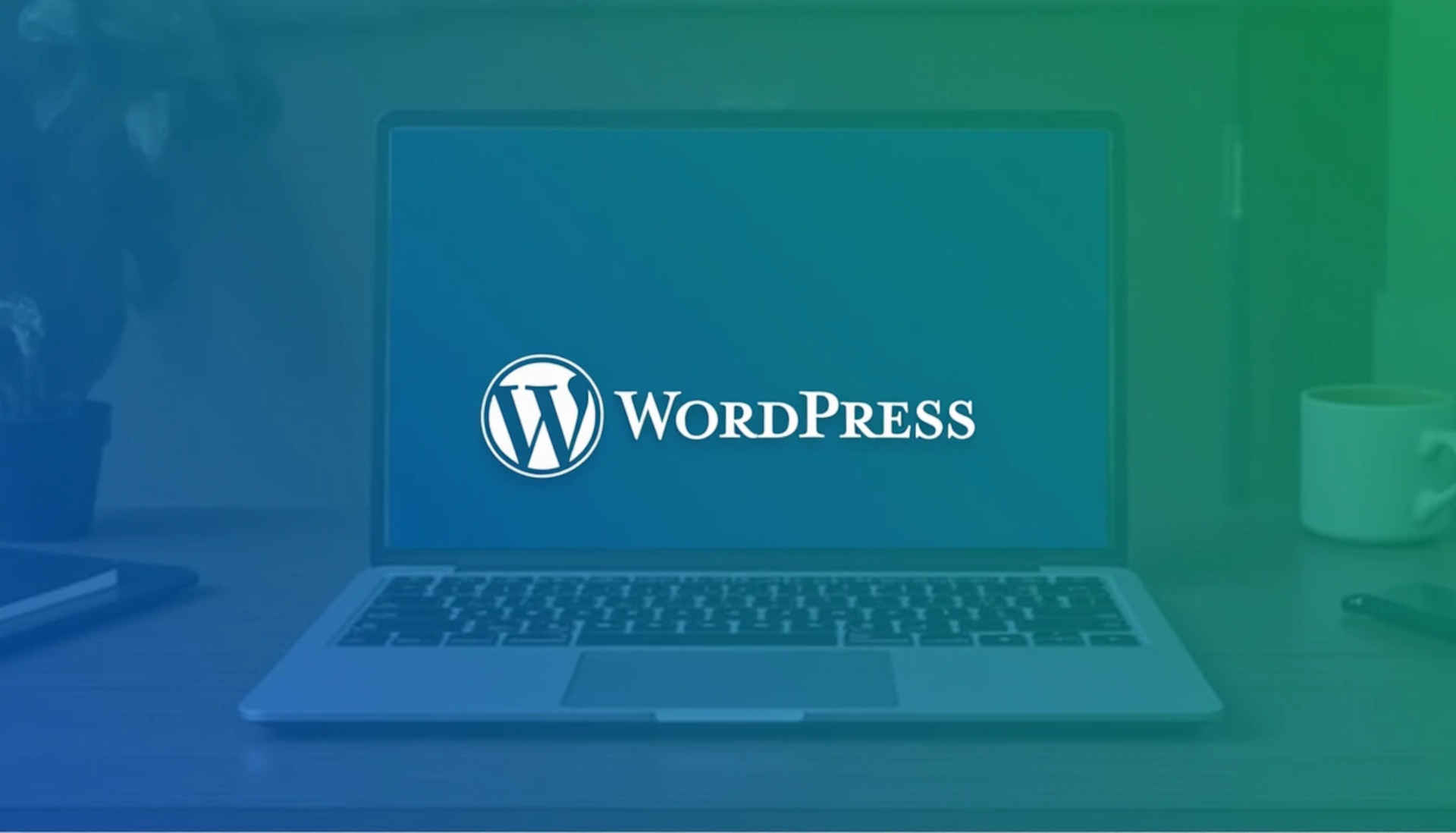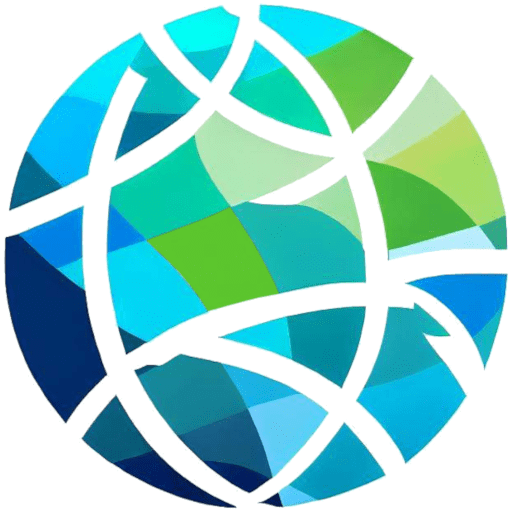WordPress est le CMS le plus utilisé dans le monde, notamment grâce à sa facilité de prise en main. Toutefois, pour créer des sites vraiment uniques et performants, il est essentiel de maîtriser les bases du développement web : PHP, HTML, CSS, et JavaScript. Comprendre comment ces technologies interagissent dans WordPress permet non seulement de personnaliser les thèmes et les plugins, mais aussi d’améliorer les performances et l’expérience utilisateur.
Dans cet article, vous découvrirez comment ces langages fonctionnent ensemble au sein de WordPress et apprendrez quelques techniques de personnalisation simples. Que vous soyez débutant ou que vous cherchiez à approfondir vos connaissances, ce guide sera je l’espère un excellent point de départ pour maîtriser le développement WordPress.
NB : J’ai pris le parti de choisir des exemple très simples pour ne pas perdre les plus novices d’entre vous en cours de route. Mais les commentaires sont ouverts si vous souhaitez obtenir des précisions supplémentaires !
1. Comprendre la structure de WordPress
1.1. Structure des fichiers WordPress
WordPress est structuré en plusieurs dossiers, chacun ayant un rôle précis. Voici les principaux dossiers que vous devez connaître :
- wp-admin : Ce répertoire contient les fichiers relatifs à l’administration du site (back-end).
- wp-content : C’est ici que vous trouverez les thèmes, les plugins, et les fichiers téléversés (images, vidéos, etc.).
- wp-includes : Ce dossier renferme les fichiers PHP qui constituent le cœur de WordPress.
Les thèmes et plugins, situés dans wp-content, sont les éléments que vous personnaliserez le plus souvent. Le fichier principal d’un thème est généralement index.php, qui affiche le contenu de vos articles et pages.
1.2. Comment WordPress utilise PHP pour générer des pages dynamiques
WordPress est construit en grande partie autour de PHP, un langage de programmation côté serveur. Lorsque vous visitez une page WordPress, le serveur exécute les scripts PHP pour récupérer le contenu depuis la base de données et générer une page HTML à afficher dans le navigateur.
1.3. Rôle de HTML, CSS et JavaScript dans l’affichage et l’interaction des pages
Si PHP permet de créer des pages dynamiques, le HTML structure le contenu. Le CSS stylise ces éléments et le JavaScript rend la page interactive. Ensemble, ils créent une expérience utilisateur agréable.
2. PHP : Le moteur au cœur de WordPress
2.1. Les templates
Les templates sont des fichiers PHP qui définissent l’affichage des pages WordPress. Par exemple, chaque thème a un fichier header.php qui contient le code de l’en-tête commun à toutes les pages. Vous pouvez inclure ce fichier dans vos templates grâce à cette fonction :
<?php get_header(); ?>
2.2. Les boucles WordPress
La boucle WordPress est un élément central qui permet d’afficher les articles. Elle récupère les données de la base de données et les formate selon les besoins du template :
<?php if ( have_posts() ) : while ( have_posts() ) : the_post(); ?>
<h2><?php the_title(); ?></h2>
<div><?php the_content(); ?></div>
<?php endwhile; endif; ?>
2.3. Bonnes pratiques PHP pour WordPress
2.3.1. Sécurité
La sécurité est cruciale lorsqu’on développe avec PHP pour WordPress. Voici quelques bonnes pratiques.
Échappement des données : Utilisez des fonctions comme esc_html(), esc_url() et wp_kses_post() pour sécuriser les données affichées et éviter les attaques XSS. Par exemple, pour échapper les données d’un auteur :
<?php echo esc_html( get_the_author() ); ?>
Préparation des requêtes SQL : Utilisez $wpdb->prepare() pour éviter les injections SQL lors de la manipulation de la base de données.
global $wpdb;
$results = $wpdb->get_results( $wpdb->prepare( "SELECT * FROM {$wpdb->prefix}ma_table WHERE id = %d", $id ) );
2.3.2. Performances
Pour optimiser les performances de votre site WordPress, suivez ces pratiques.
Utilisation du caching : Implémentez des solutions de caching pour réduire le temps de génération des pages. Cela inclut le caching des requêtes de base de données et des résultats de calculs intensifs.
$cached_value = get_transient('cache_key');
if ( false === $cached_value ) {
$cached_value = ma_fonction();
set_transient('cache_key', $cached_value, 12 * 3600); // 12 * 3600 = 12 heures
}
Optimisation des requêtes : Minimisez les requêtes SQL et les appels à la base de données en utilisant des fonctions comme wp_cache_get() et wp_cache_set().
$option_value = wp_cache_get('option_key', 'options');
if ( false === $option_value ) {
$option_value = get_option('option_key');
wp_cache_set('option_key', $option_value, 'options');
}
2.3.3. Compatibilité
Assurez-vous que votre code PHP est compatible avec différentes versions de PHP et de WordPress.
Utilisation des fonctions et API recommandées : Préférez les fonctions de l’API WordPress pour l’accès aux données et évitez d’utiliser des fonctions PHP obsolètes ou non recommandées.
Par exemple, pour créer une requête retournant l’ensemble des publications de type article :
// Utiliser WP_Query plutôt que des requêtes SQL directes
$query = new WP_Query( array( 'post_type' => 'post' ) );
Test sur différentes versions : Testez votre code sur différentes versions de PHP et de WordPress pour garantir la compatibilité et éviter les problèmes lors des mises à jour.
Vérification de la version PHP :
if ( version_compare(PHP_VERSION, '8.0', '<') ) {
echo 'Votre version de PHP est trop ancienne.';
}
2.4. Hooks WordPress : Interagir avec le cœur de WordPress et les plugins
Les hooks sont des points d’accroche dans le code WordPress, que les développeurs peuvent utiliser pour exécuter leurs propres fonctions à des moments spécifiques, sans toucher aux fichiers de base du CMS. Il existe deux types principaux de hooks dans WordPress :
- Actions : Elles permettent d’exécuter du code à un moment précis du cycle de vie d’une page ou d’une action (par exemple, lorsque l’article est sauvegardé).
- Filters : Ils permettent de modifier du contenu avant qu’il ne soit envoyé au navigateur ou stocké dans la base de données.
Vous pouvez par exemple utiliser une action pour ajouter du code HTML ou modifier un comportement à un moment spécifique, comme l’ajout d’un texte à la fin d’un article :
function ajouter_texte_a_la_fin($content) {
if (is_single()) {
$content .= '<p>Merci d\'avoir lu cet article !</p>';
}
return $content;
}
add_action('the_content', 'ajouter_texte_a_la_fin');
3. HTML : Le langage de la structure web dans WordPress
3.1. Introduction au rôle du HTML dans les thèmes WordPress
Le HTML structure les éléments visibles sur vos pages web. Dans un thème WordPress, les templates contiennent souvent du code HTML pour définir la structure de la page :
<article>
<h1><?php the_title(); ?></h1>
<div class="post-content">
<?php the_content(); ?>
</div>
</article>
3.2. Comment ajouter et personnaliser des éléments HTML dans un thème
Vous pouvez facilement ajouter des balises HTML dans vos fichiers PHP pour personnaliser le rendu de votre site. Par exemple, si vous souhaitez ajouter un bouton de retour à la page d’accueil :
<a href="<?php echo esc_url( home_url( '/' ) ); ?>">Retour à l'accueil</a>
3.3. Utilisation de HTML5 pour améliorer la structure et le SEO
Utiliser les nouvelles balises HTML5 comme <article>, <header>, et <footer> améliore la sémantique de vos pages et aide les moteurs de recherche à comprendre la structure de votre contenu.
Exemple :
<article>
<header>
<h1><?php the_title(); ?></h1>
</header>
<section>
<?php the_content(); ?>
</section>
</article>
4. CSS : Styliser votre site WordPress comme un pro
4.1. Comment fonctionne le CSS dans les thèmes WordPress
Le fichier style.css dans un thème WordPress contrôle toute la mise en page et le style du site. Ce fichier est indispensable pour définir l’apparence de vos pages. Par exemple, vous pouvez définir la couleur et la taille des titres de vos articles :
h1 {
color: #111199;
font-size: 36px;
}
4.2. Techniques pour personnaliser l’apparence des thèmes avec CSS
Vous pouvez également utiliser des sélecteurs CSS pour personnaliser des éléments spécifiques. Par exemple, pour modifier l’apparence des liens dont la classe est “lien-orange” :
a.lien-orange {
color: #e09900;
text-decoration: none;
}
a.lien-orange:hover {
text-decoration: underline;
}
4.3. Introduction au CSS moderne
Je vous expliquais dans un précédent article ce qu’est le Responsive Design et en quoi il est devenu incontournable pour le Web Design. Le CSS moderne, avec des technologies comme Flexbox et CSS Grid, permet justement de créer des mises en page réactives qui s’adaptent aux différentes tailles d’écran.
Exemple d’utilisation de Flexbox pour une mise en page fluide :
.container {
display: flex;
justify-content: space-between;
}
.item {
flex: 1;
margin: 10px;
}
5. JavaScript et jQuery : Ajouter de l’interactivité à WordPress
5.1. Utilisation de JavaScript
JavaScript est utilisé pour ajouter des interactions dynamiques à votre site. Par exemple, vous pouvez afficher une alerte lorsqu’un bouton est cliqué :
document.getElementById('myButton').addEventListener('click', function() {
alert('Bouton cliqué !');
});
5.2. Introduction à jQuery
jQuery est une bibliothèque JavaScript incluse par défaut dans WordPress. Elle simplifie l’écriture de code JavaScript. Par exemple, pour masquer un élément identifié par ‘monElement’ lorsqu’on clique dessus :
jQuery(document).ready(function($) {
$('#monElement').click(function() {
$(this).hide();
});
});
5.3. Bonnes pratiques pour intégrer JavaScript sans affecter les performances
Il est recommandé d’ajouter les fichiers JavaScript en bas de page pour ne pas bloquer le rendu initial. Vous pouvez faire cela dans le fichier functions.php de votre thème :
function add_custom_scripts() {
wp_enqueue_script( 'custom-js', get_template_directory_uri() . '/js/custom.js', array(), null, true );
}
add_action( 'wp_enqueue_scripts', 'add_custom_scripts' );
6. Bref rappel sur les thèmes enfants
Jusqu’ici, j’ai surtout abordé les façons de modifier un thème WordPress. Cependant, ces méthodes ne s’appliquent que si vous créez votre propre thème. En effet, si vous modifiez un thème tiers, vos modifications seront perdues en cas de mise à jour. Vous pourriez ignorer les futures mises à jour, mais alors votre site pourrait présenter des problèmes de sécurité ou de compatibilité.
Pour toute personnalisation durable d’un thème, il est recommandé d’utiliser un thème enfant. Cela vous permet de modifier le style et la structure sans écraser les fichiers d’origine lors des mises à jour du thème parent.
J’aborde les thèmes enfants plus en profondeur dans cet article : Thème enfant WordPress : avantages et inconvénients.
7. Optimiser le code pour des performances maximales
7.1. Optimiser le PHP
Pour améliorer les performances, vous pouvez mettre en place un système de cache. Cela permet de servir des pages statiques aux visiteurs plutôt que de faire appel à PHP à chaque chargement.
7.2. Minifier et combiner CSS et JavaScript
Réduisez la taille de vos fichiers CSS et JavaScript en les minifiant et en les combinant en un seul fichier pour limiter les requêtes HTTP. Des plugins comme ceux décrits ici peuvent vous aider dans cette tâche.
7.3. Utiliser des outils de développement pour tester et améliorer les performances
Des outils comme GTMetrix ou Google PageSpeed Insights vous aident à identifier les points à améliorer en matière de performances et à optimiser votre site.
8. Tester et déboguer : Assurer la qualité de votre code
Pour garantir la qualité et le bon fonctionnement de votre code WordPress, il est crucial d’utiliser des outils de débogage à la fois intégrés et externes.
8.1. Mode Debug WordPress
Activez le mode Debug dans WordPress en ajoutant les lignes suivantes dans le fichier wp-config.php. Cela enregistrera les erreurs PHP, les avertissements et les notices dans un fichier de log et les affichera directement sur le site, ce qui est utile en cours de développement.
define( 'WP_DEBUG', true );
define( 'WP_DEBUG_LOG', true ); // Enregistre les erreurs dans un fichier debug.log
define( 'WP_DEBUG_DISPLAY', true ); // Affiche les erreurs sur le site
Selon les besoins, vous pouvez désactiver l’enregistrement des erreurs et/ou leur affichage en remplaçant true par false.
8.2. Outils de débogage externes
- Debug Bar : Un plugin WordPress qui ajoute une barre de débogage dans l’administration de WordPress. Il fournit des informations sur les requêtes SQL, les hooks, et les performances.
- Query Monitor : Un autre plugin utile pour le débogage. Il affiche des informations détaillées sur les requêtes SQL, les hooks, les erreurs PHP, et plus encore.
- Console du navigateur : La plupart des navigateurs modernes incluent une console permettant de détecter diverses erreurs. Sous Google Chrome par exemple, tapez F12 ou faites un clic droit puis “Inspecter”.
Conclusion
Le développement WordPress avec PHP, HTML, CSS et JavaScript offre d’énormes possibilités de personnalisation. En maîtrisant ces technologies, vous pourrez transformer votre site WordPress en une plateforme unique et performante. Pour approfondir vos connaissances, je rédigerai prochainement un article dédié au développement de plugins WordPress. Je n’ai pas non plus abordé le langage SQL, lui aussi au cœur de WordPress, cela pourrait également faire l’objet d’un article. Si vous souhaitez être averti de leur publication et de celle d’autres articles, n’hésitez pas à vous abonner à ma newsletter !
Pour les plus téméraires, rien ne vous empêche de consulter la page officielle d’apprentissage du développement WordPress !